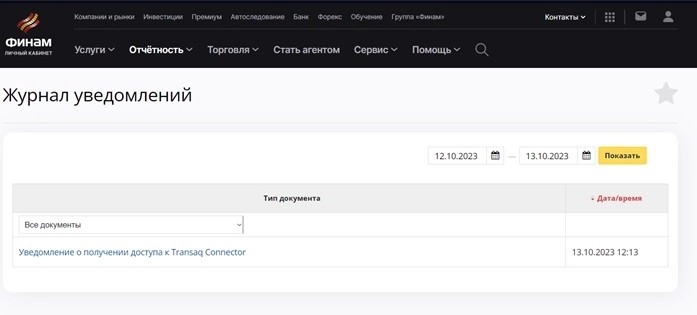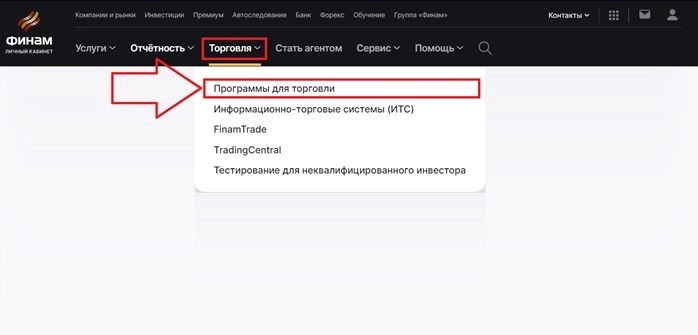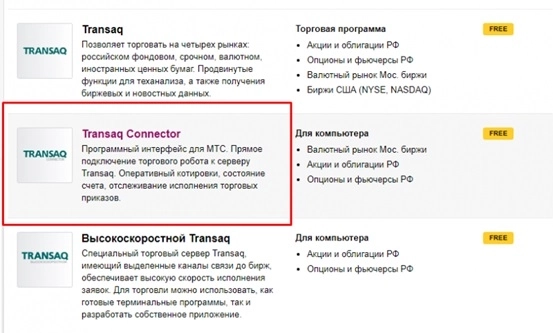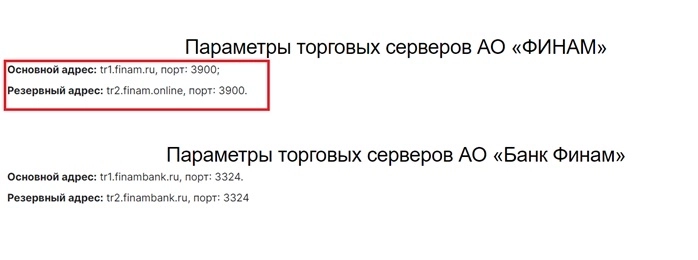Блог компании OsEngine | 220 бесплатных роботов для Transaq Connector с открытым кодом.
- 27 марта 2024, 19:23
- |
Реализована новая версия подключения OsEngine к Transaq Connector. В комплекте Вы получите более 200 роботов для данного подключения, тестер, Walk Forward оптимизатор и удобный слой создания роботов и индикаторов на языке C#. Всё с открытым кодом.
План статьи:
1. Получаем логин и пароль.
2. Запуск торговых роботов, используя Transaq.
1. Получаем логин и пароль для подключения к Transaq Connector.
Первым делом нам нужно получить от финама логин и пароль, при помощи которых будем подключаться.
Для этого идем в личный кабинет. Вот этот: https://edox.finam.ru А то у них их несколько штук. Нам нужен тот, что по ссылке. Авторизовавшись, идём в Торговлю / Управление терминалами:
Далее:
- Выбираем Transaq Connector.
- Телефон не выбираем. Тогда пароль придёт на почту. Ну или можно вбить, но тогда надо аккуратно потом перепечатать, без ошибок.
- Ставим галочки. Выбираем к какому счёту.
После того, как нажмете кнопку «Подключить», через некоторое время Вам на указанную почту или на указанный номер телефона придет СМС сообщение, содержащее пароль для нового логина. Чтобы узнать сам логин, проделаем следующие шаги:
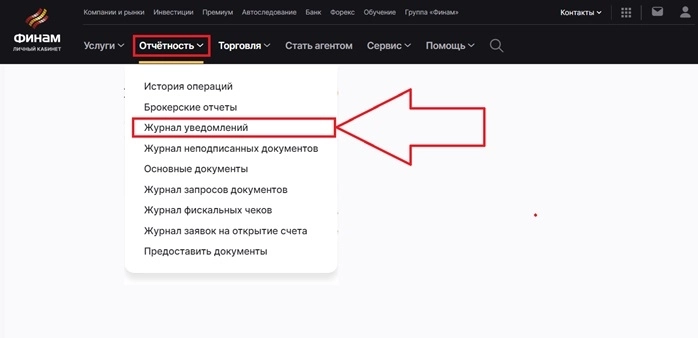
И в журнале увидим:
Открываем уведомление, нас интересует «Имя пользователя (идентификатор) Терминала:», это и есть наш логин.
Сразу же, пока мы в личном кабинете, разузнаем действующий адрес сервера.
И далее идём к Transaq Connector:
Прокручиваем вниз, и вот они данные по нашим серверам.
2. Запускаем торговых роботов, используя Transaq Connector.
В главном меню OsEngine выбираем Роботы Light:
- Переходим во вкладку Коннекторов.
- Находим Transaq и жмём правой кнопкой мыши.
- Во всплывшем меню выбираем «Окно настроек».
- Вводим имя пользователя, которое нам выслал сайт Финам для подключения к транзак.
- Вводим пароль. Он должен был прийти нам на почту. Ну или на телефон, в зависимости от типа доставки пароля, который Вы выбрали на сайте.
- Адрес сервера. Указываем основной.
- Порт сервера.
- Выбираем бумаги, которые будем подгружать. Их много, всё выбирать не надо. Только те, которые Вы действительно хотите торговать.
- Кнопка сменить пароль. Её придётся нажать при первом подключении, ибо выставлять заявки со стандартным, который пришёл на почту, не выйдет.
- Если всё настроено, жмём кнопку Подключить.
3. Смена пароля.
При первом подключении Вам будет нужно сменить пароль! Это обязательно. Иначе ордера проходить не будут. И вы увидите ошибку: «Время действия Вашего пароля истекло. Вы не сможете выполнять транзакции, пока не измените пароль»
Жмём на кнопку сменить пароль:
- Вводим старый пароль.
- Вводим новый пароль. Сохраняем его! Пароль без спецсимволов, на английском.
- Жмём кнопку «Принять».
Далее:
- Выключаем OsEngine полностью, закрыв приложение.
- Вновь идём в подключение к Transaq и вводим в графу пароль — новый пароль.
- Подключаемся и торгуем...
4. Создание робота в OsEngine.
Идём в главное меню:
- Жмём на кнопку «Добавить робота».
- Выбираем какого-то. В данном случае это робот на индикаторе Alligator и Fractal. По Биллу Вильямсу.
- Даём роботу имя. Уникальное.
- Жмём на кнопку «Принять».
Робот будет создан и будет добавлен в главный интерфейс в виде строки в таблице:
- Вызываем у робота чарт.
- Идём во вкладку настроек.
- Вызываем настройки потока данных.
- Выбираем класс бумаги для торгов.
- Выбираем бумагу. Ставим галочку.
- Выбираем таймфрейм собираемых свечей и их тип.
- Жмём принять.
Данные подключены:
Кто не знаком с OsEngine, это платформа и даже экосистема для создания торговых роботов, позволяющая создавать роботов, тестировать роботов, оптимизировать и запускать в бой. Одновременно может быть запущено несколько сотен единиц роботов одновременно:
Удачных алгоритмов!
Поддержка OsEngine: https://t.me/osengine_official_support


















 Новости тг-канал
Новости тг-канал